YouTube Video Editor - Edite vídeos online
O Editor de vídeo do YouTube permite que você edite seus vídeos comuns enviados ou criativos para criar uma nova linha de vídeo mais longa com facilidade.
Mar 17, 2025• Soluções Comprovadas
Em 2007, o YouTube apresentou um Remixer do YouTube baseado no Adobe Premiere Express. Mas foi lento e buggy, então logo foi interrompido pelo YouTube. Em 2010, o YouTube lançou YouTube Video Editor com pouca funcionalidade. No entanto, o YouTube continua a melhorar este editor de vídeo em nuvem. Agora você pode editar vídeos online com ferramentas como o cultivo, rotação, efeitos, títulos, transições, etc. A edição de vídeo é agora fácil e divertida no YouTube.
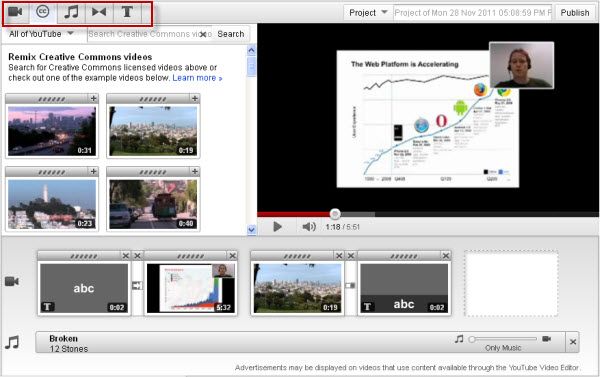
Não é necessário instalar nada, você pode fazer esta edição de vídeo:
1. Combine vários vídeos que você enviou ou todos os vídeos do Creative Commons para compor um novo vídeo.
2. Corte a parte favorita dos vídeos mais longos.
3. Adicione uma trilha sonora gratuitamente na biblioteca do YouTube. Altere o áudio.
4. E introdução ou clip de crédito para vídeo e transições entre dois clipes.
5. Fácil de publicar o novo vídeo do YouTube sem carga.
Isto é o que editor de vídeo de YouTube Pode ser feito por enquanto. Por editor de vídeo desktop, Wondershare Filmora Video Editor oferece os recursos mais poderosos e é fácil de usar.
Adicionar vídeos ao YouTube Video Editor
Quando o Video Video Editor é aberto, você pode ver os vídeos carregados. Arraste e solte no storyboard na parte inferior, basta clicar no sinal "plus" acima da miniatura do vídeo.
Você também pode pesquisar por palavra-chave para encontrar mais vídeos como fonte para fazer um vídeo mais longo. Mude para a guia CC no topo para adicionar vídeos de seus favoritos e listas de reprodução.
Editando clipes individuais
Percorra uma nova página, você verá ferramentas de edição de vídeo, como o cultivo, a rotação, os efeitos e a sobreposição de texto. Clique em qualquer um para abrir uma nova janela de edição.
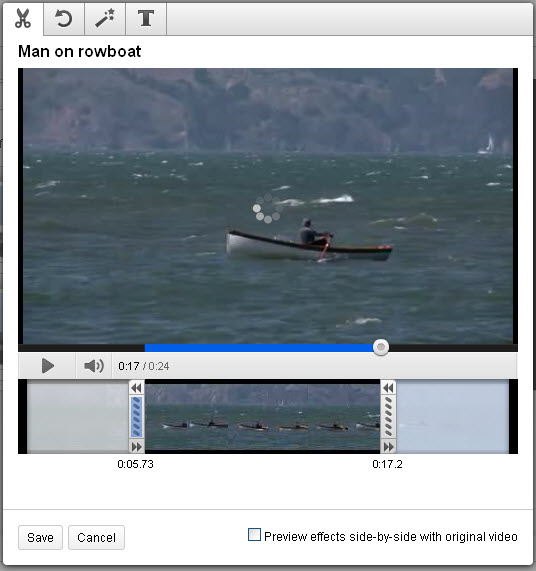
Recorte : Para poder editar o clipe, arraste o clipe cortador cinza no início e / ou no final dos quadros de vídeo (veja a imagem acima) para selecionar o que deseja cortar.
Girar : Clique em Girar para a esquerda ou Gire para o botão direito
Efeitos : Melhore instantaneamente seus vídeos. Eu serei sortudo, em preto e branco, por brilho e contraste, e estabilizo o vídeo.
Sobreposição de texto : Basta inserir o texto que deseja mostrar e alterar o tamanho e a cor, se necessário.
Adicionando uma faixa de áudio
Decenas de milhares de músicas Alterar áudio são acessíveis e facilmente exploram suas músicas favoritas por gênero, artista ou palavras-chave. Assim como adicionar vídeo, basta arrastar e soltar áudio para a faixa de áudio na parte inferior do editor de vídeo de YouTube.
Observe que, quando uma nova trilha sonora for adicionada, a faixa de áudio original será substituída permanentemente. Além disso, os anúncios podem aparecer em vídeos que contenham trilhas sonoras da biblioteca Change Audio.
Adição de transição e títulos
No momento, há 14 transições gerais, mas apenas dois tipos de textos estão incluídos. Não há dúvida de que você pode arrastar e soltar para adicionar ou clicar mais no botão. Como muitos editores de vídeo desktop, arraste e solte para reorganizar os slides de texto ou os videoclipes.
A publicação de seu novo vídeo
Você está quase pronto. Como etapa final, basta digitar um nome para o seu novo vídeo e clicar em Publicar. Depois, faça alguns ajustes ou clique diretamente em Salvar alterações para usar o texto padrão, como as informações de vídeo ou as configurações padrão da tag de descrição, privacidade, comentários, etc.
Quando tudo estiver bem, ainda pode demorar um pouco para o YouTube processar o vídeo antes de ser público para todos. Se você acha que o editor de vídeos do YouTube é muito simples para atender às suas necessidades, teste o Wondershare Filmora Video Editor para maior velocidade e recursos mais poderosos.
Embora o editor de vídeos do YouTube seja fácil de usar, aqui está um tutorial em vídeo para ajudá-lo a começar rapidamente. Clique para vê-lo




